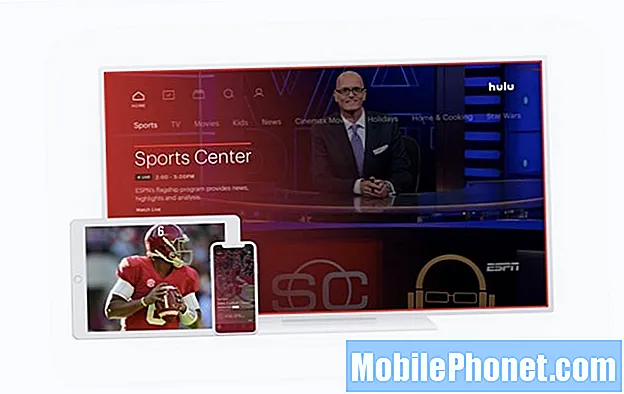콘텐츠
- Razer Ripsaw HD를 사용할 때 신호 문제 나 검은 색 화면이없는 이유는 무엇입니까?
- Razer Ripsaw HD 사용시 PS4 검은 색 화면을 수정하는 방법
- Razer Ripsaw HD를 사용할 때 여전히 검은 색 화면이 나타나거나 신호가 없으면 어떻게해야합니까?
- 권장 독서 :
Razer Ripsaw HD는 현재 PS4 게임 플레이를 스트리밍하고 녹화하는 데 사용할 수있는 최고의 캡처 카드 중 하나이지만,이를 사용하는 많은 게이머는 PS4에 연결할 때 검은 색 화면이 나타나거나 신호 문제가 발생하지 않습니다. Razer Ripsaw HD를 설정하려고 할 때이 문제가 발생하더라도 쉽게 해결할 수있는 방법이 있으므로 걱정하지 마십시오.
Razer Ripsaw HD를 사용할 때 신호 문제 나 검은 색 화면이없는 이유는 무엇입니까?
Razer Ripsaw HD와 같은 외부 캡처 카드를 처음 사용하는 경우 모니터 나 TV가 PS4를 감지하지 못하는 것처럼 보이는 이유가 약간 혼란 스러울 수 있습니다. 음, 걱정하지 마세요. 캡처 카드 나 기기에는 문제가 없습니다. 이것은 버그가 아니라 HDCP라는 PS4에서 사용되는 약간 알려진 라이선스 프로토콜입니다.
HDCP 란 무엇입니까?
고 대역폭 디지털 콘텐츠 보호 또는 HDCP는 콘텐츠가 허가없이 도난 당하거나 복사되는 것을 방지하기 위해 PS4와 같은 일부 전자 장치에 구현 된 불법 복제 방지 표준입니다. 특정 콘텐츠를 기기에서만 재생할 수 있도록하는 DRM 또는 디지털 권한 관리의 한 형태입니다.
HDCP는 HDMI 케이블 표준에 따라 다릅니다. 활성화되면 HDCP는 HDMI를 통해 라이선스가 없거나 비 HDCP 호환 장치로의 콘텐츠 스트리밍을 효과적으로 차단할 수 있습니다.
HDCP는 PS4에서 기본적으로 활성화되어 있으므로 Razer Ripsaw HD 캡처 카드와 같은 수신 장치가 HDCP를 준수하지 않는 한 게임이나 HDMI를 통해 전송할 수 없습니다. 이 제한을 해결하려면 캡처 카드가 HDMI 신호를 TV 또는 모니터로 전달하고 전달할 수 있도록 PS4에서 HDCP를 비활성화해야합니다.
Razer Ripsaw HD 사용시 PS4 검은 색 화면을 수정하는 방법
PS4에서 HDCP를 끄는 것은 쉽습니다. 당신이해야 할 일은 설정 메뉴에서 비활성화 옵션을 찾는 것입니다.
PS4의 설정 메뉴로 이동하려면 먼저 Razer Ripsaw HD 카드를 분리하고 PS4를 TV 나 모니터에 직접 연결하십시오.
아래 단계에 따라 PS4에서 HDCP를 비활성화하는 방법을 알아보십시오.
- 홈 화면으로 이동합니다.
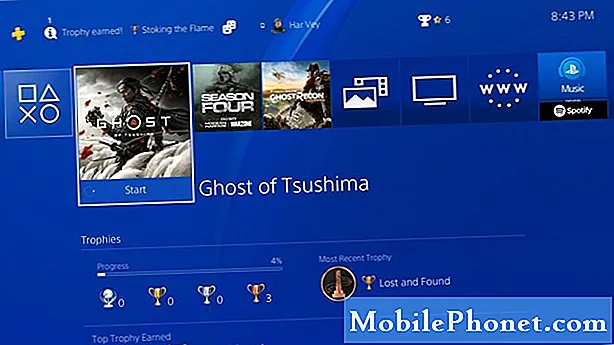
- 설정을 엽니 다.
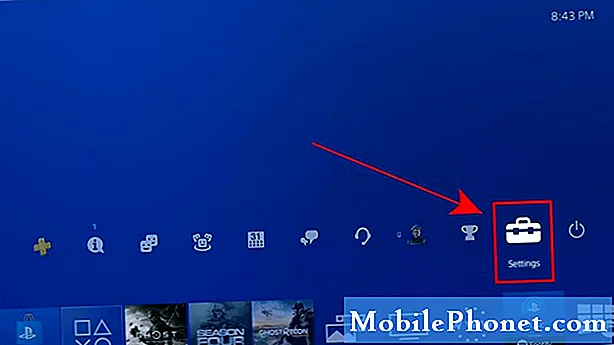
- 시스템을 선택하십시오.
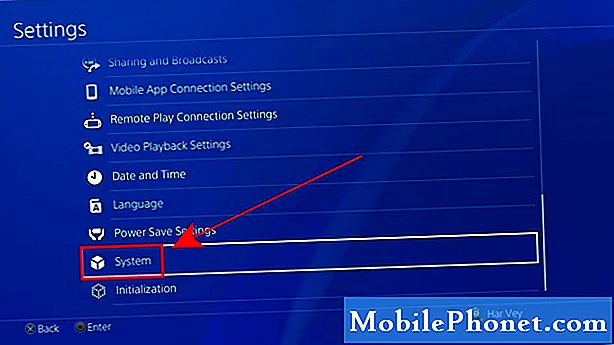
- 확인란을 선택 취소합니다. HDCP 활성화.
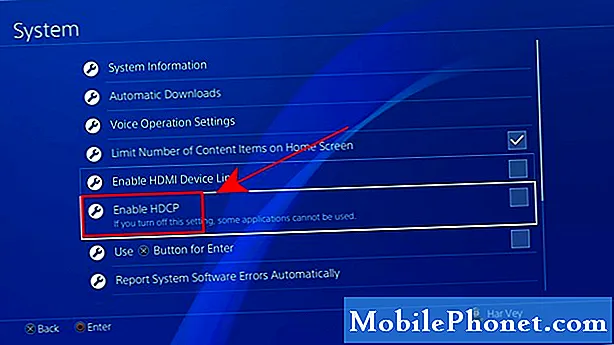
Razer Ripsaw HD를 사용할 때 여전히 검은 색 화면이 나타나거나 신호가 없으면 어떻게해야합니까?
계속해서 검은 색 화면 문제가 발생하면 Razer Ripsaw HD에 결함이있을 수 있습니다. HDMI 케이블에 문제가있을 수도 있습니다. 상자와 함께 제공된 HDMI 케이블을 사용해야합니다.
권장 독서 :
- PS4 Remote Play가 연결되지 않는 문제를 해결하는 방법 | 작동하지 않는
- Nintendo Switch eShop이 작동하지 않는 문제를 해결하는 방법 | 2020 새로운 수정!
- Nintendo Switch에서 고정 IP 주소를 사용하는 방법
- Nintendo Switch 유선 연결 (LAN 케이블) 설정 방법
더 많은 문제 해결 비디오를 보려면 TheDroidGuy Youtube 채널을 방문하십시오.